Ako zmeniť pozadie v PowerPointe 2019

Naučte sa, ako jednoducho zmeniť pozadie v PowerPointe 2019, aby vaše prezentácie pôsobili pútavo a profesionálne. Získajte tipy na plnú farbu, prechod, obrázky a vzory.
Word 2010 dokáže rýchlo a graficky nájsť text vo vašom dokumente, od najúžasnejšieho textu až po najdlhšiu bežnú vetu na svete. Toto vyhľadávanie je riešené príkazom Hľadať vo Worde. Tento príkaz môžete použiť na dvoch rôznych miestach.
Navigačná tabla vám poskytuje jednoduchý spôsob vyhľadávania v dokumente:
Na karte Domov kliknite na tlačidlo Hľadať v skupine Úpravy.

Môžete použiť aj klávesovú skratku: Ctrl+F. Kliknutím na tlačidlo Nájsť alebo stlačením Ctrl+F vyvoláte navigačný panel.
Do textového poľa Nájsť čo zadajte text, ktorý chcete nájsť.
Počas písania sa v dokumente zvýrazní zodpovedajúci text. V závislosti od zvolenej karty na navigačnej table sa pod textovým poľom zobrazia zodpovedajúce výsledky.
Keď sa nedá nájsť text, textové pole navigačnej tably sa nakrátko zobrazí na červeno. Zobrazí sa text Žiadne zhody. Skúste to znova.
Listujte vo výsledkoch vyhľadávania, kým nenájdete presne požadovaný kus textu.
Počas stránkovania sa dokument posúva, aby našiel ďalší zodpovedajúci kúsok textu.
Po dokončení vyhľadávania textu zatvorte navigačnú tablu.
Tradičný príkaz Hľadať vo Worde nie je taký luxusný ako používanie navigačnej tably, ale ponúka viac funkcií:
Stlačte Ctrl+G.
Zobrazí sa dialógové okno Nájsť a nahradiť so zobrazenou kartou Prejsť na.
Kliknite na kartu Nájsť v dialógovom okne Nájsť a nahradiť.
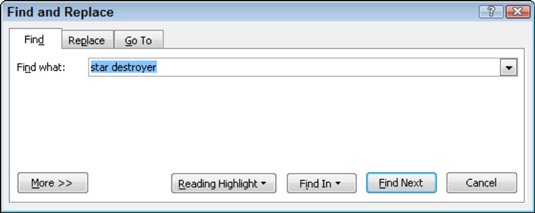
Zadajte text, ktorý chcete nájsť, do textového poľa Nájsť čo.
Na zobrazenie rolovacieho zoznamu textu, ktorý ste predtým hľadali, môžete použiť rozbaľovaciu šípku (napravo od textového poľa Nájsť čo). Ak chcete znova vyhľadať časť textu, ktorý ste už hľadali, kliknite na šípku rozbaľovacej ponuky a znova kliknite na text, ktorý chcete nájsť. Kliknite na tlačidlo Nájsť ďalšie a Word začne horúčkovito hľadať.
Kliknite na tlačidlo Nájsť ďalšie.
Word prehľadá váš dokument od pozície kurzora po koniec dokumentu.
Ak sa hľadaný text nenájde, Word vám to oznámi; kliknutím na tlačidlo OK zrušíte skľučujúce varovanie.
Môžete pokračovať v klikaní na tlačidlo Nájsť ďalšie, kým nenájdete požadovaný text.
Kliknutím na tlačidlo Zrušiť zatvorte dialógové okno Nájsť a nahradiť.
Po použití príkazu Nájsť môžete pomocou tlačidla Prehľadávať nadol pokračovať v hľadaní.
Kliknite na tlačidlo Prehľadávať nadol (alebo stlačte Ctrl+PgDn), ak chcete pokračovať v hľadaní textu, ktorý hľadáte.
Naučte sa, ako jednoducho zmeniť pozadie v PowerPointe 2019, aby vaše prezentácie pôsobili pútavo a profesionálne. Získajte tipy na plnú farbu, prechod, obrázky a vzory.
Excel poskytuje štyri užitočné štatistické funkcie na počítanie buniek v hárku alebo zozname: COUNT, COUNTA, COUNTBLANK a COUNTIF. Pre viac informácií o Excel funkciách, pokračujte.
Objavte efektívne klávesové skratky v Exceli 2013 pre zobrazenie, ktoré vám pomôžu zlepšiť produktivitu. Všetky skratky sú začiatkom s Alt+W.
Naučte sa, ako nastaviť okraje v programe Word 2013 s naším jednoduchým sprievodcom. Tento článok obsahuje užitočné tipy a predvoľby okrajov pre váš projekt.
Excel vám poskytuje niekoľko štatistických funkcií na výpočet priemerov, režimov a mediánov. Pozrite si podrobnosti a príklady ich použitia.
Excel 2016 ponúka niekoľko efektívnych spôsobov, ako opraviť chyby vo vzorcoch. Opravy môžete vykonávať po jednom, spustiť kontrolu chýb a sledovať odkazy na bunky.
V niektorých prípadoch Outlook ukladá e-mailové správy, úlohy a plánované činnosti staršie ako šesť mesiacov do priečinka Archív – špeciálneho priečinka pre zastarané položky. Učte sa, ako efektívne archivovať vaše položky v Outlooku.
Word vám umožňuje robiť rôzne zábavné veci s tabuľkami. Učte sa o vytváraní a formátovaní tabuliek vo Worde 2019. Tabuľky sú skvelé na organizáciu informácií.
V článku sa dozviete, ako umožniť používateľovi vybrať rozsah v Excel VBA pomocou dialógového okna. Získajte praktické tipy a príklady na zlepšenie práce s rozsahom Excel VBA.
Vzorec na výpočet percentuálnej odchýlky v Exceli s funkciou ABS pre správne výsledky aj so zápornými hodnotami.






